把远程桌面上的文件拷贝到本机的方法把远程桌面上的文件拷贝到本机的问题如何解决
发布时间:2017-07-04 13:30:54 浏览数:
今天给大家带来把远程桌面上的文件拷贝到本机的方法把远程桌面上的文件拷贝到本机的问题如何解决,让您轻松解决问题。
远程桌面拷贝文件非常常见实用,为了工作方便远程操作把有用的数据拷贝到本机处理也是常有的事,因为本地运行速度较快容易编辑,所以如果方便的拷贝文件当务之急,其实方法比较简单,大家一看就会,以下是操作步骤。具体方法如下:
1首先我们在“开始”菜单找到远程桌面工具,或者点开始菜单-运行-输入mstsc点确定;
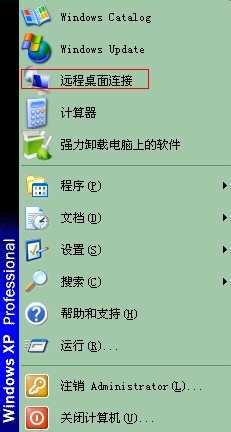 2
2进入远程桌面后,输入目标ip地址(需要远程的电脑地址);
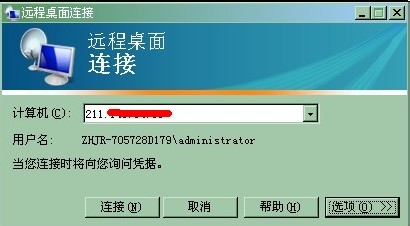 3
3点击选项展开,把标红处打钩;
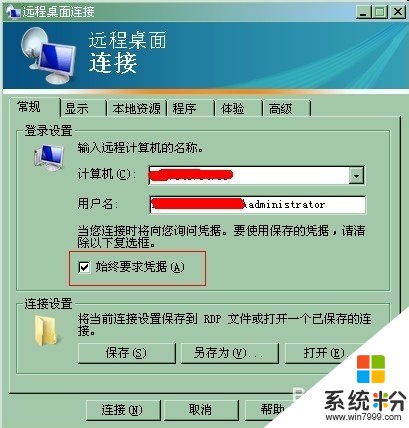 4
4然后再选择“本地资源”选项卡,把标红框都选中;
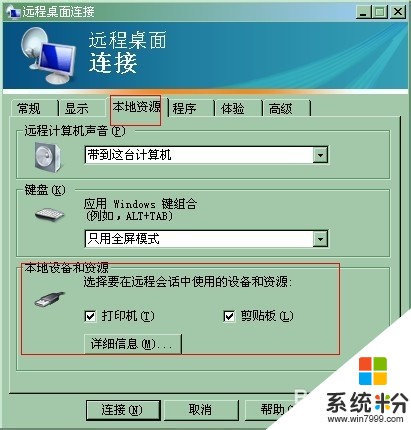 5
5点击连接,进入远程桌面,选中自己想要拷贝的文件,直接拖到本地计算机或者右键复制然后在本地电脑上点击黏贴即可完成操作。
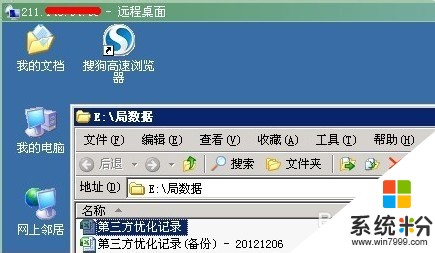
以上就是把远程桌面上的文件拷贝到本机的方法把远程桌面上的文件拷贝到本机的问题如何解决教程,希望本文中能帮您解决问题。